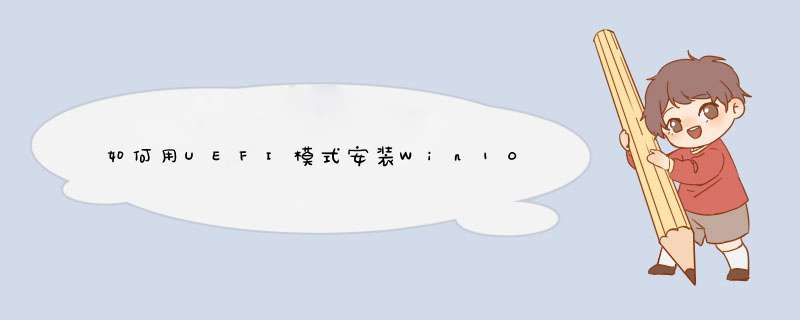
用UEFI模式安装Win10系统的 *** 作步骤:
1、先下载U盘装机大师U盘启动盘制作工具,下载后安装,然后运行;插入U盘,软件会自动识别U盘,制作的时候勾选兼容uefi模式,点击一键制作,耐心等待几分钟,制作完毕工具会自动提示制作成功,制作完成后就是兼容uefi模式的U盘PE了
2、制作好U盘启动盘PE后,网上找win10系统镜像包,下载好后,直接复制到U盘启动盘的GHO文件夹内。复制完成后。这样一个重装win10的uefi启动PE就完成好了。
3、查询需要重装的电脑U盘启动快捷键,然后电脑开机/重启、连续按下相应的快捷键进入bios快捷菜单,通过键盘将光标移到uefi-U盘启动选项,按回车键执行就可以进入到U盘PE内,在PE菜单选择新机器进入。
4、在进入PE系统后,在桌面双击打开“PE一键装系统“。
5、在映像大师窗口中,通过“打开“按钮选择所下载的ISO镜像文件。
6、然后选择要恢复的分区,一般默认为C:盘。然后点击“执行“。
7、之后会d出Ghost恢复界面,接下来只需要静静的等待系统安装完成即可。
1、获得适当的安装介质(系统光盘或U盘)。官方的Windows 10系统光盘已经支持UEFI的安装了。如果您需要自己制作安装光盘,推荐您使用软媒魔方的光盘刻录工具(点此下载),那么您所需要的镜像您可以在《Win10预览版系统下载地址大全(含中文) 》处下载。
2、用您的安装介质启动电脑。您可能需要为您的电脑修改一些高级启动的相关选项。然而现在大多数电脑主板都系统有一个专门的按键来修改启动顺序,比较常用的是F8,F9,F11或者F12等等。您可以参考您的电脑(主板)说明书或者在开机的时候留意一下开机屏幕对于启动顺序按键的提示(一般在屏幕下方或者左下方)。您也可以试着搜索您的电脑(主板)型号,来了解启动顺序切换的按键。
3、当Windows安装程序启动的时候,您要用GPT分区表重新格式化您的硬盘,因为Windows安装程序在UEFI模式下只识别GPT分区。如果您已经做好了这些,您可以在已经列出的合适的分区上安装Windows,然后请进入第4步。如果不是这种情况的话,删除之前全部的分区直到只剩下“未分配空间”的标签出现在您的硬盘分区选项里。
4、此时可以点击下一步,然后系统将自行分区格式化然后安装。当然您也可以手动分区,然后选择一个适合安装的分区作为主分区,点击下一步进行安装。
5.安装过程中系统将自动按照以下规则进行分区:
①恢复分区。
②系统保留分区——这个EFI分区包含 *** 作系统的核心文件,就像之前系统版本的NTLDR,HAL,boot.txt等文件,这都是启动 *** 作系统所必需的。
③MSR——微软系统恢复(MSR)分区是在每个硬盘分区里的给Windows内部使用的储存空间。
④主分区——这是Windows和所有用户数据储存的通用分区,即系统分区。
6.下面就可以按照通常的方式继续安装工作了。
华硕b560主板装win10系统bios设置教程(uefi+gpt方式)
华硕b560主板装系统win10准备工具:
1、8G左右的U盘,用U盘制作启动盘
2、win10系统
华硕b560主板 安装win10注意事项:
1、b560大部分品牌主板不支持传统模式了,只能在uefi模式下安装win10。
2、uefi模式安装win10注意只能采用64位 *** 作系统。
3、uefi模式安装win10分区类型要采用gpt分区。
一、华硕b560主板装win10系统bios设置步骤(装WIN10重要一步)
1、重启华硕电脑按DEL或F2进入BIOS设置," 按F7进入高级模式 ",将bios改成简体中文;
2、按→方向键移动到高级选项,找到pach存储设置将SATA模式硬盘模式由raid改成 ahci 硬盘模式,这样避免PE中找不到硬盘的情况;
3、按→方向键移动到"启动"选项,选择安全启动菜单,然后回车进入将安全启动模式改成" 标准 "(标准就是关闭安全启动),再将 *** 作系统类型改成" 其他 *** 作系统 ",;
5、继续把boot option#1选项改为普通引导的,设置第一启动项为普通硬盘引导,如果采用的是uefi+gpt的就要选带Windwos Boot Manager的为UEFI引导分区, 然后按F10保存设置 ;
6、插入U盘启动盘,重启按ESC选择识别到U盘启动项,回车;
二、****华硕b560****主板装系统win10改硬盘分区格式为gpt分区(注意默认有可能是MBR格式硬盘,如果采用的是uefi引导磁盘分区类型应该为GPT,如果是legacy传统引导,这里就要改成MBR)
1、选择U盘启动盘进入PE后,选择启动windows_10PE_64位进入pe(MBR方式启动时有菜单选择,uefi方式启动时自动进入win10pe),在桌面上运行DiskGenius分区工具,点击菜单栏的【硬盘】,选择【转换分区表类型为guid格式】,然后保存更改。
2、然后选择要分区的硬盘,点击上面【快速分区】;
3、在d出的【快速分区】界面,我们这里选择好分区的类型GUID和分区的个数以及大小,这里一般推荐C盘大小大于60G比较好,然后注意如果是固态硬盘要进行4K对齐;
4、分区完成后可以看到ESP和MSR分区代表GPT分区完成;
欢迎分享,转载请注明来源:内存溢出

 微信扫一扫
微信扫一扫
 支付宝扫一扫
支付宝扫一扫
评论列表(0条)